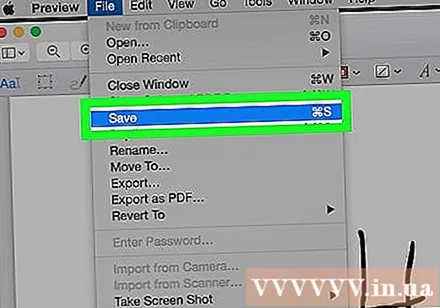Autors:
Robert Simon
Radīšanas Datums:
21 Jūnijs 2021
Atjaunināšanas Datums:
22 Jūnijs 2024

Saturs
Šis wikiHow māca jums izmantot paraksta līnijas rīku programmā Microsoft Word, lai ievietotu ciparparakstus Microsoft Word dokumentos Windows datoros vai konvertētu failus PDF formātā un pievienotu parakstu. izmantojot priekšskatījuma lietotni Mac datorā.
Soļi
1. metode no 2: operētājsistēmā Windows
Atveriet dokumentu programmā Microsoft Word. Veiciet dubultklikšķi uz Word dokumenta, kuram vēlaties pievienot parakstu.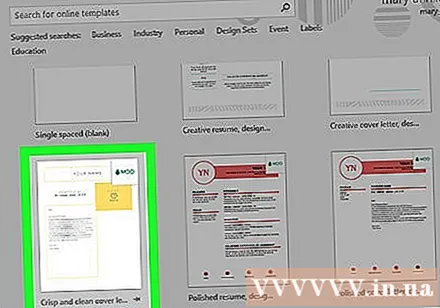
- Ja vēlaties sākt jaunu dokumentu, atveriet Microsoft Word un noklikšķiniet uz Fails, pēc tam atlasiet Jauns dokuments (Jauns dokuments).
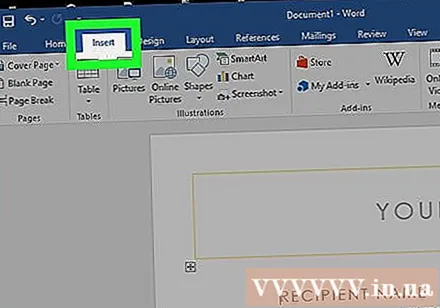
Noklikšķiniet uz kartes Ievietojiet (Ievietot) loga augšdaļā.
Klikšķis Parakstu līnija rīkjoslā, kas atrodas augšpusē, pa labi no vienuma Teksts (Teksts) no lentes Ievietot.

Klikšķis Microsoft Office parakstu līnija.- Ja vēl neesat saglabājis savu dokumentu, vispirms uz tā jānoklikšķina Fails, izvēlieties Saglabāt kā (Saglabāt kā), pēc tam piešķiriet failam nosaukumu un noklikšķiniet Saglabāt.
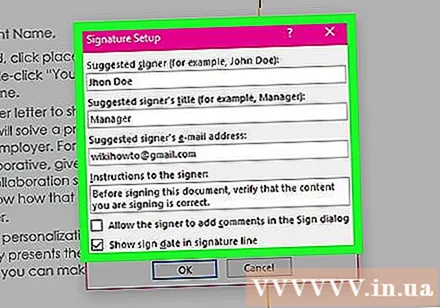
Pievienojiet paraksta informāciju. Dialoglodziņā Paraksta iestatīšana ierakstiet informāciju, kas tiks parādīta zem paraksta līnijas, piemēram, vārds, nosaukums, e-pasta adrese un visas citas instrukcijas, kuras vēlaties atstāt parakstītājam. Jūs varat arī:- Atzīmējiet izvēles rūtiņu Paraksta rindā parādīt parakstīšanas datumu (Paraksta rindiņā parādiet parakstītā datumu), ja vēlaties, lai parakstītais datums tiktu ievietots automātiski.
- Atzīmējiet izvēles rūtiņu Ļauj parakstītājam pievienot komentāru dialoglodziņā Parakstīties (Atļaujiet parakstītājam pievienot komentārus dialoglodziņam Parakstīties), ja vēlaties iespējot komentārus ar visiem, kas parakstīs dokumentu.
Klikšķis labi.
Ar peles labo pogu noklikšķiniet uz paraksta līnijas un atlasiet Parakstieties (Paraksts).
Lodziņā blakus atzīmei ierakstiet savu vārdu X.
- Ja jums ir rokraksta paraksta momentuzņēmums, noklikšķiniet uz Atlasiet Attēls (Atlasīt fotoattēlu), pēc tam atlasiet failu, kurā ir jūsu paraksta attēls.
Klikšķis Parakstieties. Blakus vārdu skaitam dokumenta beigās parādīsies "paraksta" zīme, kas norāda, ka dokuments ir parakstīts. reklāma
2. metode no 2: Mac datorā
Atveriet dokumentu programmā Microsoft Word. Veiciet dubultklikšķi uz Word dokumenta, kuram vēlaties pievienot parakstu.
- Ja vēlaties sākt jaunu dokumentu, atveriet Microsoft Word un noklikšķiniet uz Fails, pēc tam atlasiet Jauns dokuments.
Klikšķis Fails izvēlnes joslas augšējā kreisajā stūrī ekrāna augšdaļā un atlasiet Saglabāt kā.
Noklikšķiniet uz nolaižamā lodziņa "Faila formāts" un atlasiet PDF.
Klikšķis Saglabāt.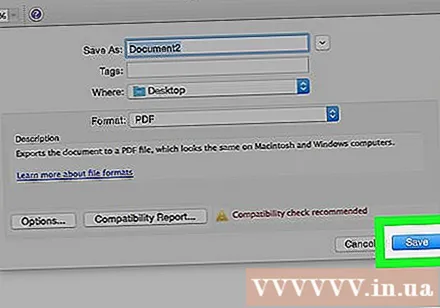
Atveriet programmu Finder un dodieties uz tikko saglabāto failu. Finder ir zilā un baltā cilvēka sejas ikona, kas atrodas piestātnes apakšējā kreisajā stūrī.
Ar peles labo pogu noklikšķiniet uz PDF faila un atlasiet Atvērt ar (Atvērt ar), pēc tam noklikšķiniet Priekšskatījums. PDF fails tiks atvērts lietojumprogrammā Priekšskatījums.
Noklikšķiniet uz rīkjoslas ikonas meklēšanas joslas kreisajā pusē.
Uz nelielas izvēles līnijas pa labi no ikonas "T" noklikšķiniet uz uzdevuma Paraksts, kas izskatās kā salocīts ar roku rakstīts paraksts.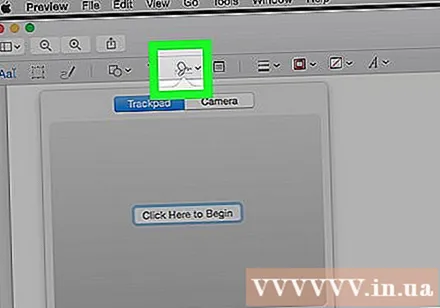
Klikšķis Skārienpaliktnis vai Kamera. Ja klēpjdatorā tiek izmantots iebūvēts skārienpaliktnis, skārienekrāns vai ārējs skārienpaliktnis, varat noklikšķināt Skārienpaliktnis. Ja jums nav skārienpaliktņa, bet ir tīmekļa kamera, izvēlieties Kamera.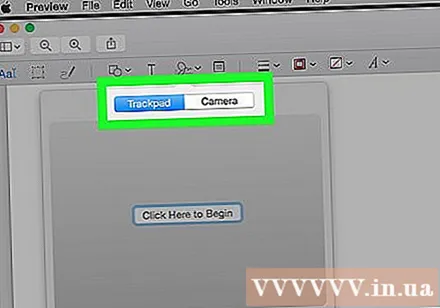
Ja ciparparaksts ir saglabāts, iespējams, būs jānoklikšķina Izveidot parakstu (Izveidot parakstu) vispirms.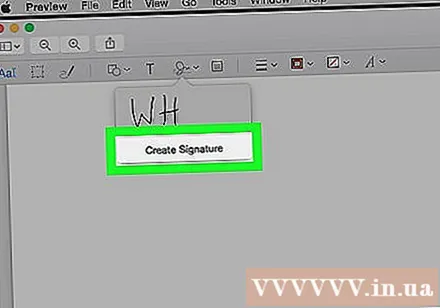
Izveidot parakstu.
- Trackpad:
- Klikšķis Noklikšķiniet šeit, lai sāktu (Lai sāktu, noklikšķiniet šeit).
- Izmantojiet pirkstu, lai rakstītu parakstu uz skārienpaliktņa.
- Nospiediet tastatūras taustiņu.
- Klikšķis Gatavs (Paveikts).
- Kamerai:
- Parakstiet savu vārdu uz tukšas papīra lapas.
- Ielieciet papīru kamerā.
- Lai izlīdzinātu, pielīdziniet parakstu.
- Klikšķis Gatavs.
- Trackpad:
Noklikšķiniet uz jaunizveidotā paraksta, kas atrodas nolaižamajā izvēlnē. Jūsu paraksts būs dokumenta vidū.
Velciet peli, lai mainītu paraksta pozīciju. Noklikšķiniet uz paraksta vidus un velciet to vajadzīgajā pozīcijā.
- Varat mainīt tā izmēru, noklikšķinot uz paraksta stūriem un velkot uz paraksta centru vai prom no tā.
Klikšķis Fails un izvēlies Saglabāt. Dokuments ar jūsu digitālo parakstu tiks saglabāts. reklāma